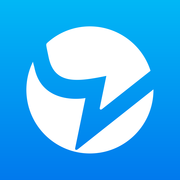电脑浏览器主页被篡改怎么办
在日常使用电脑的过程中,我们有时会遇到浏览器主页被篡改的情况,这不仅影响了我们的上网体验,还可能带来安全隐患。针对这种情况,本文将介绍如何恢复浏览器主页,尤其是当浏览器被360安全卫士篡改时的解决方法。

一、检查并更改浏览器设置
首先,我们需要检查浏览器的设置是否被修改。以谷歌chrome为例,打开浏览器后,点击右上角的三个点,选择“设置”,在设置页面中找到“启动时”选项,确认是否设置为“打开特定页面或一组页面”。如果不是,点击“添加新页面”,输入你想要设置为主页的网址。同样的方法也适用于其他主流浏览器,如火狐firefox、微软edge等。
二、检查并清理浏览器扩展程序
有些情况下,浏览器主页被篡改可能是由于安装了某些恶意的扩展程序。这时,我们需要进入浏览器的扩展管理界面,查看是否有可疑的扩展程序,并将其禁用或删除。例如,在chrome中,可以点击右上角的三个点,选择“更多工具” -> “扩展程序”,在这里可以看到已安装的所有扩展程序。对于那些来源不明的扩展程序,可以直接点击“移除”按钮进行删除。
三、使用杀毒软件进行全盘扫描
如果上述步骤不能解决问题,那么可能存在病毒或恶意软件篡改了浏览器设置。此时,建议使用杀毒软件进行全面的系统扫描。确保杀毒软件是最新版本,并且定期更新病毒库,这样可以更有效地检测和清除潜在威胁。
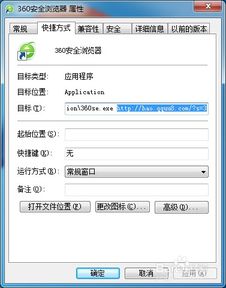
四、重置360安全卫士设置
如果问题依然存在,并且怀疑是360安全卫士造成的,可以尝试重置360安全卫士的设置。打开360安全卫士,点击左下角的“更多”,选择“设置中心”,在设置中心中找到相关选项,选择“恢复默认设置”或类似功能,按照提示完成操作即可。
五、重新安装浏览器
作为最后的手段,如果以上所有方法都无法解决问题,可以考虑卸载当前的浏览器,然后重新下载并安装最新版本的浏览器。确保从官方网站下载官方版本,避免再次安装带有问题的版本。

总之,浏览器主页被篡改是一个常见但又容易解决的问题。通过上述步骤,大多数用户应该能够顺利地恢复浏览器主页到正常的设置。如果问题仍然无法解决,建议寻求专业的技术支持帮助。